极速PE官网 > 帮助中心 >
64位萝卜家园win10系统安装方法
作者:pe系统 2016-09-09
64位萝卜家园win10系统安装方法是大家非常有必要学习的。因为萝卜家园win10系统有很多炫酷的技能,听说还是win10系统专属的技能。大家听到这里,是不是想迫不及待安装萝卜家园win10系统了。那就跟系统之家小编一起来讨论64位萝卜家园win10系统安装方法。
准备工作:
1、下载萝卜家园win10系统镜像文件。
2、下载一个PE到U盘,并且制作成U盘启动盘;小编用的是冒险家哦!
新萝卜家园win10 64位安装教程:
1、首先,将电脑重新启动,在启动期间,要一直按“DEL键”,进入BIOS设置界面,利用键盘上的“左键”,移动到“Boot”选项界面,将USB HDD:KingstonDT移到上面。按“F10”保存,这样就能将U盘设置为第一启动项了。如图1所示
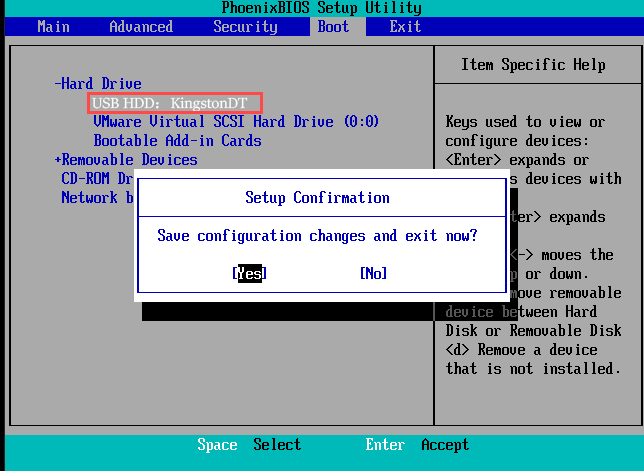
64位萝卜家园win10系统安装方法图1
2、在冒险家PE界面中,使用键盘上下键,选择“启动冒险家U盘Win2003PE维护系统”,按“ENTER键”进入。其他选项就不一一介绍了。如图2所示
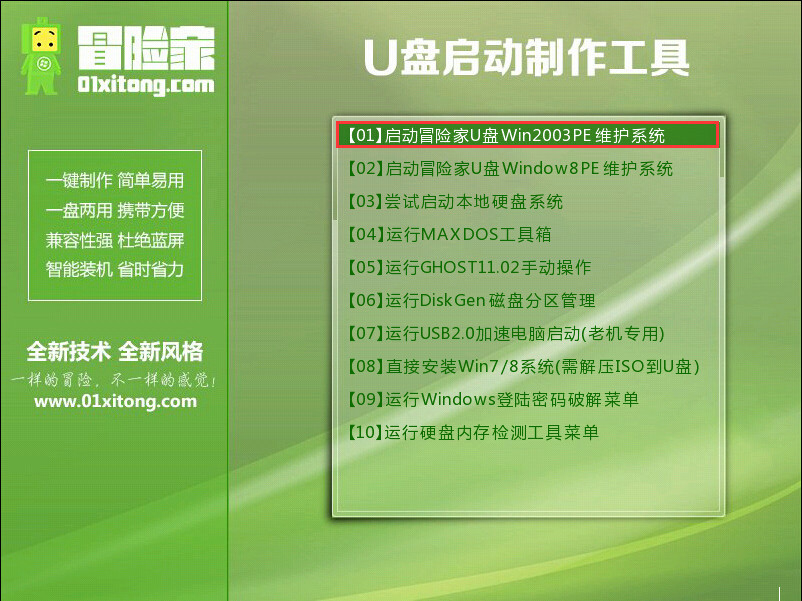
64位萝卜家园win10系统安装方法图2
3、在进入冒险家“Win2003PE”界面,鼠标选择“一键装机ghost”图标。如图3所示
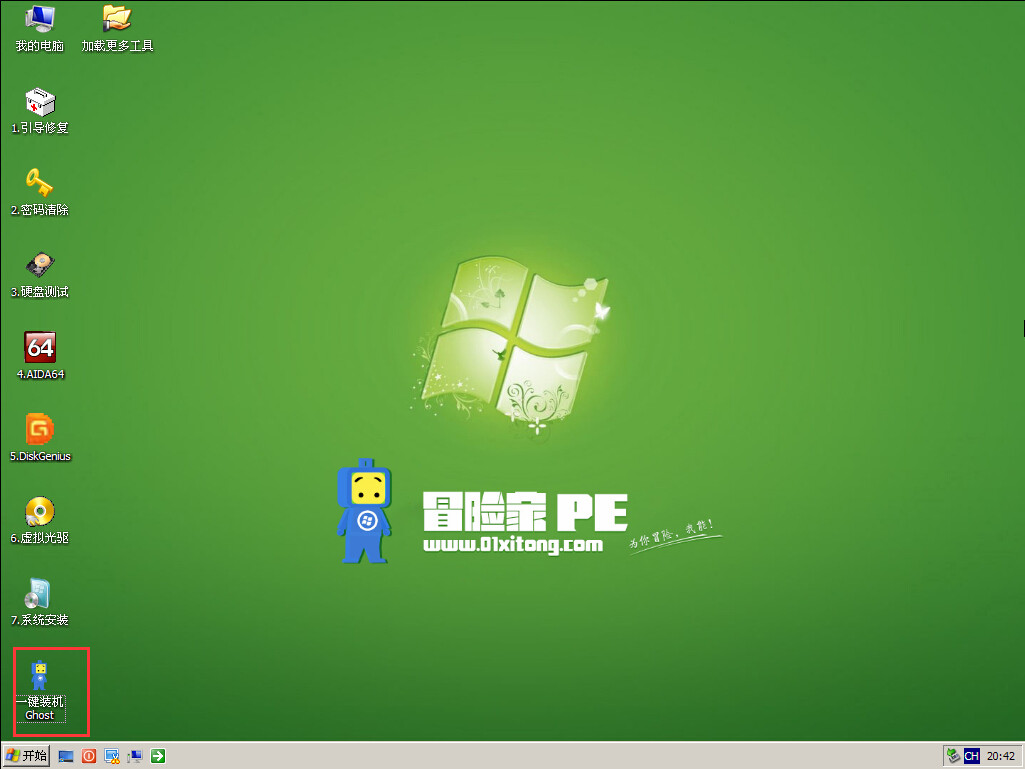
64位萝卜家园win10系统安装方法图3
4、在ghost安装器界面中,选择好“ghost 映像文件路径”,再点击“系统盘”。最后按“确定”。如图4所示
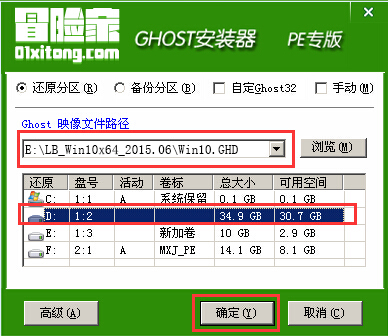
64位萝卜家园win10系统安装方法图4
5、在“PE ghost”界面中,选择“是”选项,重启进行安装系统。如图5所示

64位萝卜家园win10系统安装方法图5
6、看到萝卜家园win10 64位的安装进度条,说明系统正在安装中。如图6所示
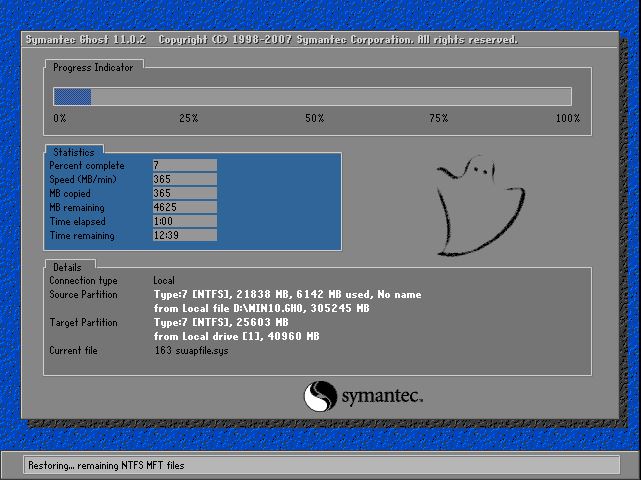
64位萝卜家园win10系统安装方法图6
7、当进度条安装好后,会出现以下截图,大家可以看一下哦!
(1):你可以总应用商店获取新应用。如图7所示

64位萝卜家园win10系统安装方法图7
(2):正在处理一些事情。如图8所示
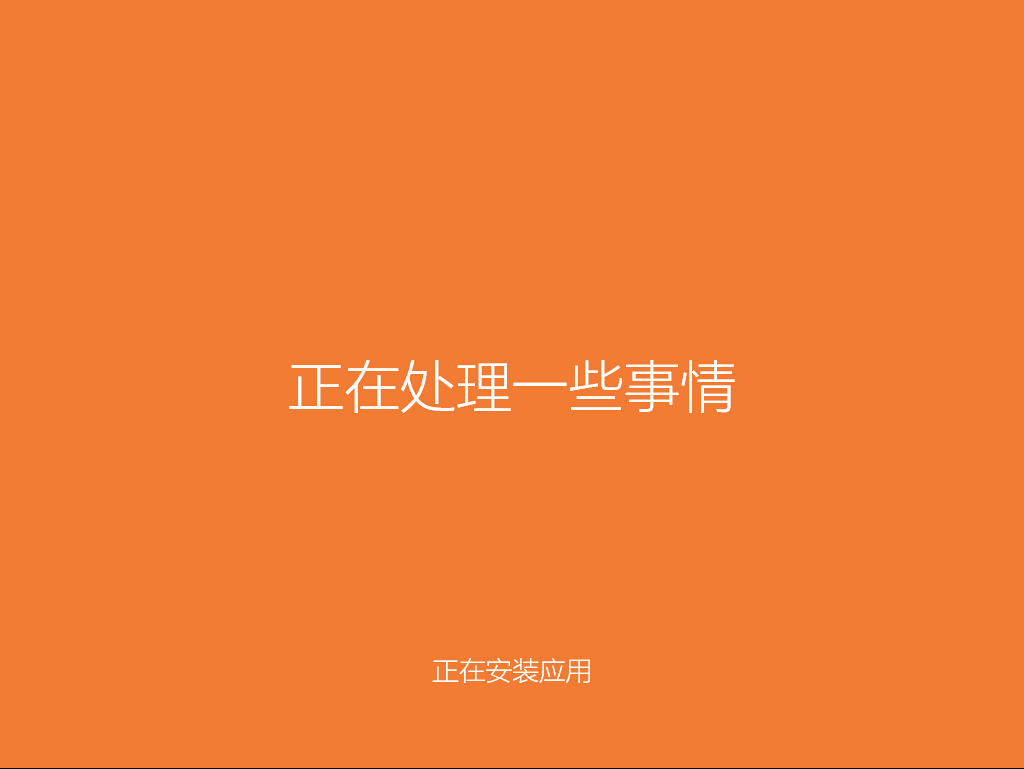
64位萝卜家园win10系统安装方法图8
(3):正在准备你的应用。如图9所示

64位萝卜家园win10系统安装方法图9
(4):准备工作马上就绪。如图10所示
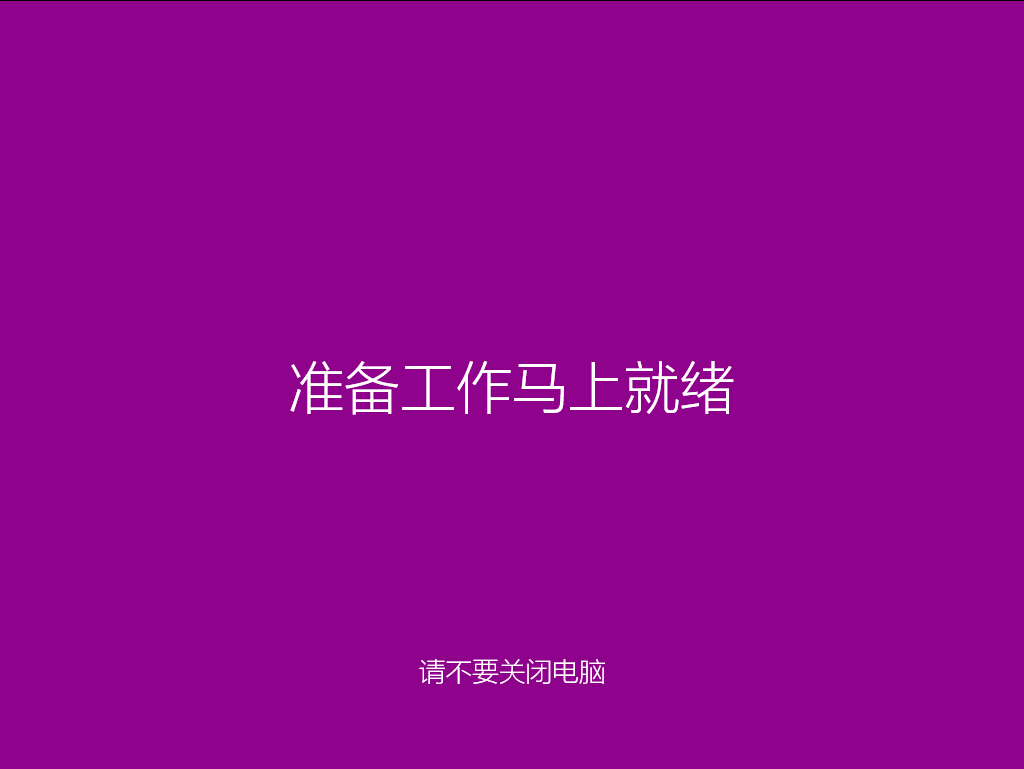
64位萝卜家园win10系统安装方法图10
8、看到win10系统桌面,说明系统安装完成了。如图11所示
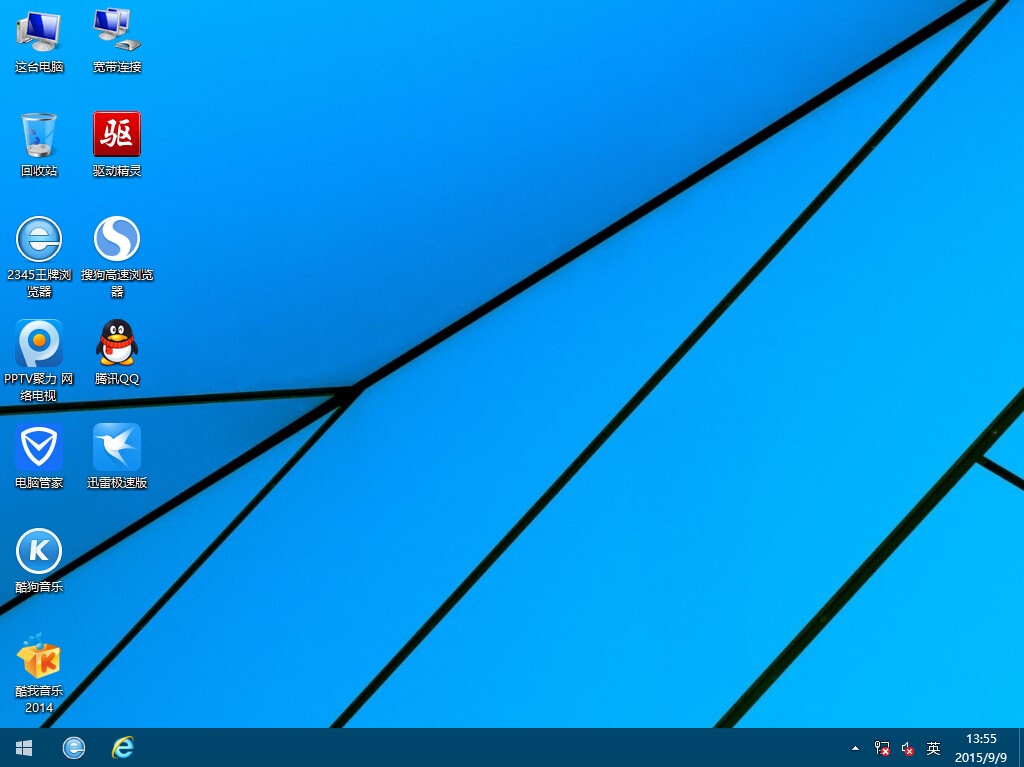
64位萝卜家园win10系统安装方法图11
64位萝卜家园win10系统安装方法的全部内容介绍到此就结束了。想要体验win10系统炫酷的技能吗?想要拥有个性化萝卜家园色彩斑斓的系统吗?都想要的话,那就打铁趁热,赶紧跟着小编提供的教程操作安装萝卜家园win10系统吧!精彩内容不容错过了。
摘要:64位萝卜家园win10系统安装方法是必要学习的.因为萝卜家园win10系统有很多炫酷的技能,还是win10系统专属的技能.,你们迫不及待想安装萝卜家园win10系统了.....
